
Zdroj: Grafický dizajn
Technológia poskytla skvelé mechanizmy, ktoré. Na prvý pohľad uľahčujú ľuďom prácu. Robia to príjemnejším a predovšetkým šetria čas, ktorý je pre dizajnéra veľmi cenný.
Ale nechceme s vami hovoriť o čase, hoci s touto záležitosťou súvisí aj technológia. Chceme sa s vami porozprávať o tom, aké dôležité sa dnes stalo používanie grafického tabletu. teda Ukážeme vám, ako používať grafický tablet v aplikáciách, ako je Photoshop. Nástroj, ktorý vyžaduje dobrý tablet, aby vedel pracovať s grafikou alebo vektormi.
Ukážeme vám aj niektoré z najlepších značiek alebo modelov, aby vám mohli byť veľkou pomocou.
Grafický tablet: čo to je
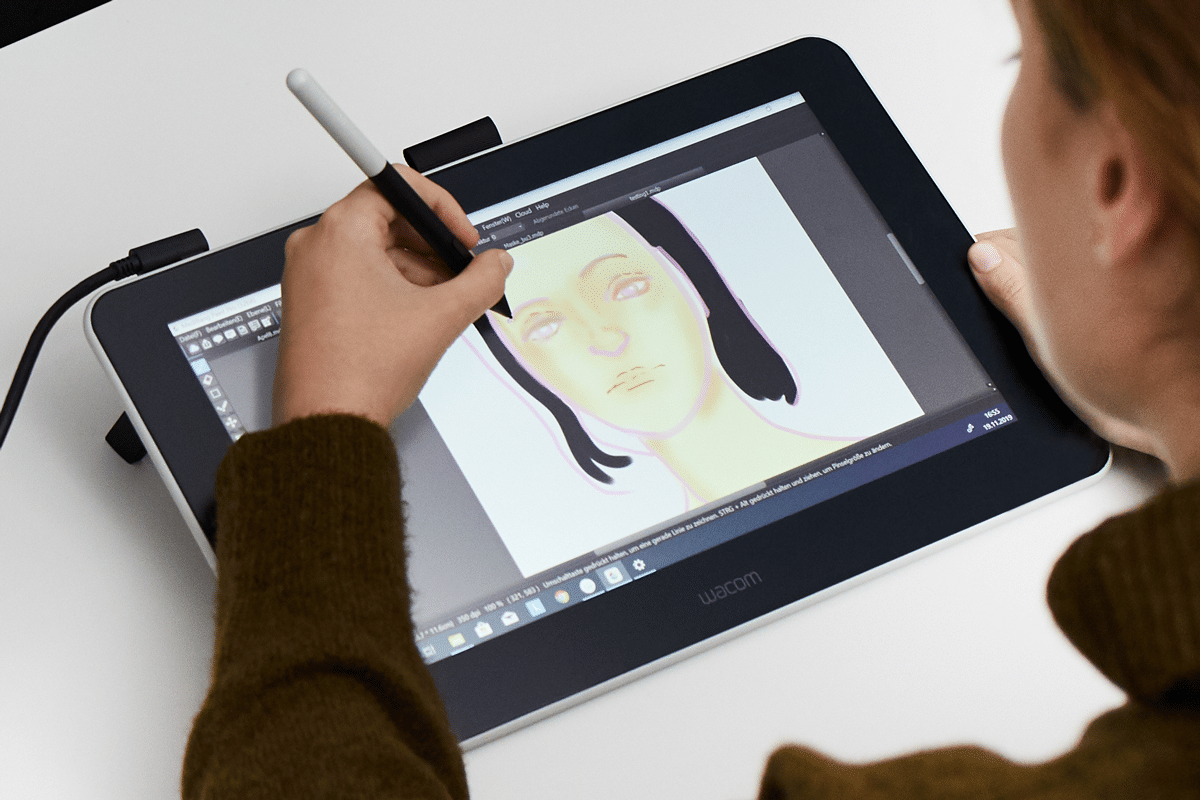
Zdroj: Svet
Grafický tablet je definovaný ako a druh zariadenia, ktoré sa vyznačuje hlavne tým, že je pripojené k určitému zariadeniu. Bežne je týmto zariadením väčšinou počítač a robí to cez USD kábel alebo na druhej strane existujú aj iné s pokročilejšou technológiou, ktoré sa pripájajú cez bluetooth pripojenie.
Majú tiež zabudovanú digitálnu ceruzku alebo pero, dva prvky, ktoré vám umožňujú voľne a jednoducho kresliť na obrazovku grafického tabletu. Začlenením technických prvkov veľkého významu a záujmu tak umožňujú čo najpohodlnejší zdvih, simuluje týmto spôsobom ručný pohyb tradičnou ceruzkou.
Funkcie a funkcie
- Medzi svojimi funkciami vyniká, že ide o zariadenie, ktoré hlavne Bol navrhnutý tak, aby mohol kresliť, písať, navrhovať, maľovať atď.. Všetko, čo zvyčajne robíme s ceruzkou a listom papiera, ale digitálne. Je to prvok, ktorý bol vytvorený pre určitú verejnosť, túto verejnosť charakterizuje bytie; dizajnérov, umelcov, architektov atď. Používajú ho dokonca aj používatelia pracujúci na 3D modelovaní.
- Zvyčajne sú to prvky, ktoré si nevyžadujú nadmerné náklady, a preto je dôležitým zdrojom, aby ste mohli pohodlne pracovať a mať ho na dosah ruky. Existuje veľa modelov, každý model je navrhnutý iným spôsobom, čo z neho robí nový spôsob práce s novou technológiou a uľahčenie vašej práce vo veľkom meradle.
- Stále viac používateľov uprednostňuje používanie tohto typu pomoci pre svoje projekty, navyše veľa ilustrátorov dosiahnuť skvelé výsledky prostredníctvom iných aplikácií alebo nástrojov, ako je Illustrator. Skrátka najjednoduchší spôsob práce.
Ďalej vám ukážeme krátky návod, ako používať grafický tablet v aplikáciách, ako je Photoshop. Pamätáme si tiež, že tento nástroj je určený na retušovanie obrázkov, pričom týmto spôsobom pracuje s ilustráciami a animáciami.
Bezpochyby už môžete získať malú predstavu o tom, koľko môžete pracovať s týmto nástrojom a projektmi, ktoré môžete vykonať jednoduchým posunutím dotykového pera po obrazovke grafického tabletu. Stručne povedané, dúfame, že tento malý návod, ktorý príde, vám bude veľkou pomocou.
Návod: Používanie grafického tabletu vo Photoshope

Zdroj: Muycomputer
Krok 1: Štetce

Zdroj: Podpora Adobe
Prvá vec, ktorú musíme urobiť a vziať do úvahy pred prácou, je správne kalibrovať naše zariadenie a tablet, aby pri práci neboli žiadne rozdiely. Kalibrácia podlieha niečomu veľmi osobnému, pretože každé zariadenie a tablet je kalibrovaný iným spôsobom a ten sa líši v závislosti od modelu.
Keď máme nakalibrovaný tablet a pero, pristúpime k tomu, že vám ukážeme prvý krok, ktorý potrebujete vedieť, štetce Photoshopu. Tému možno už na prvý pohľad poznáte alebo rozumiete, no treba s tým počítať aj pri tablete.
- Ak to chcete urobiť, otvoríme nový dokument, pozadie alebo pracovný stôl budú úplne biele, pristúpime k stlačeniu možnosti štetcov a začneme kresliť tým najjednoduchším, aký máme k dispozícii.
- Keď už urobíme prvý ťah, musíme počítať s vyhladzovaním, aby sme ich mohli nakonfigurovať podľa percent, ktoré v tej chvíli chceme.
- Keď už máme otestované všetky štetce a vieme, s ktorým sa najlepšie pracuje, Pokračujeme v začatí kreslenia.
Krok 2: Výkres
Kresba je najdôležitejšou fázou tejto cesty, preto musíme brať do úvahy, ako chceme s linkou pracovať a ako chceme pracovať.
- Najjednoduchší a najrýchlejší spôsob je začať s počiatočným údajom. Ľahko nakreslite malý náčrt, na tento účel použite jemný štetec a znížte krytie alebo intenzitu, takže ťah je sotva viditeľný, ale zároveň môžete pohodlne pracovať.
- Keď už máme skicu, použijeme druhý štetec, tentoraz oveľa hrubší a silnejší a intenzívnejší. A nad ťahmi nášho náčrtu, začneme opravovať prvé nepravidelné riadky, zdokonalíme niektoré uhly a dáme našej kresbe oveľa realistickejší tvar.
Krok 3: Odstráňte hlavný náčrt
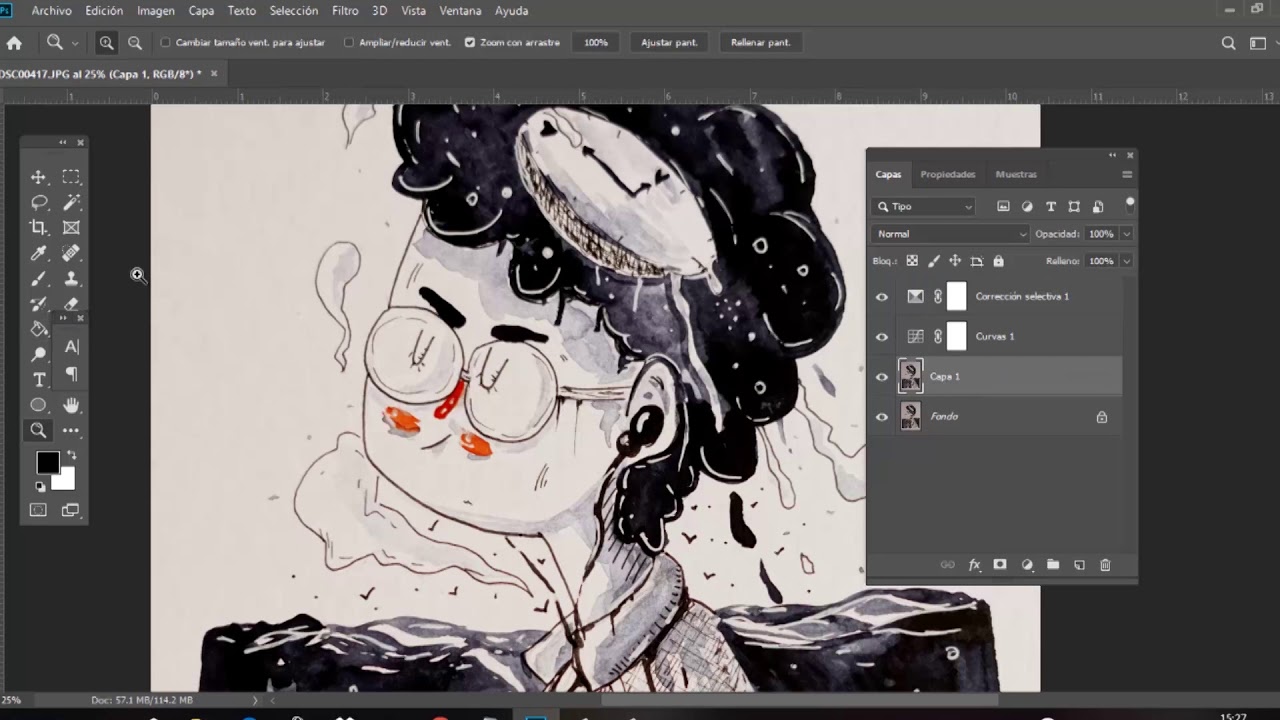
Zdroj: YouTube
- Keď už máme dve prekrývajúce sa vrstvy, odstránime prvú vrstvu čo robíme pre prvé ťahy.
- Aby sme to urobili, vyberieme nástroj guma z panela nástrojov a potom použijeme typ gumy, ktorý je veľmi hrubý, dosť, aby sme dostali iba jednu vrstvu a niekoľko správnych počiatočných ťahov.
- Keď máme tento krok, prejdeme k farbeniu.
Krok 4: Vyplňte svoj výkres farbou
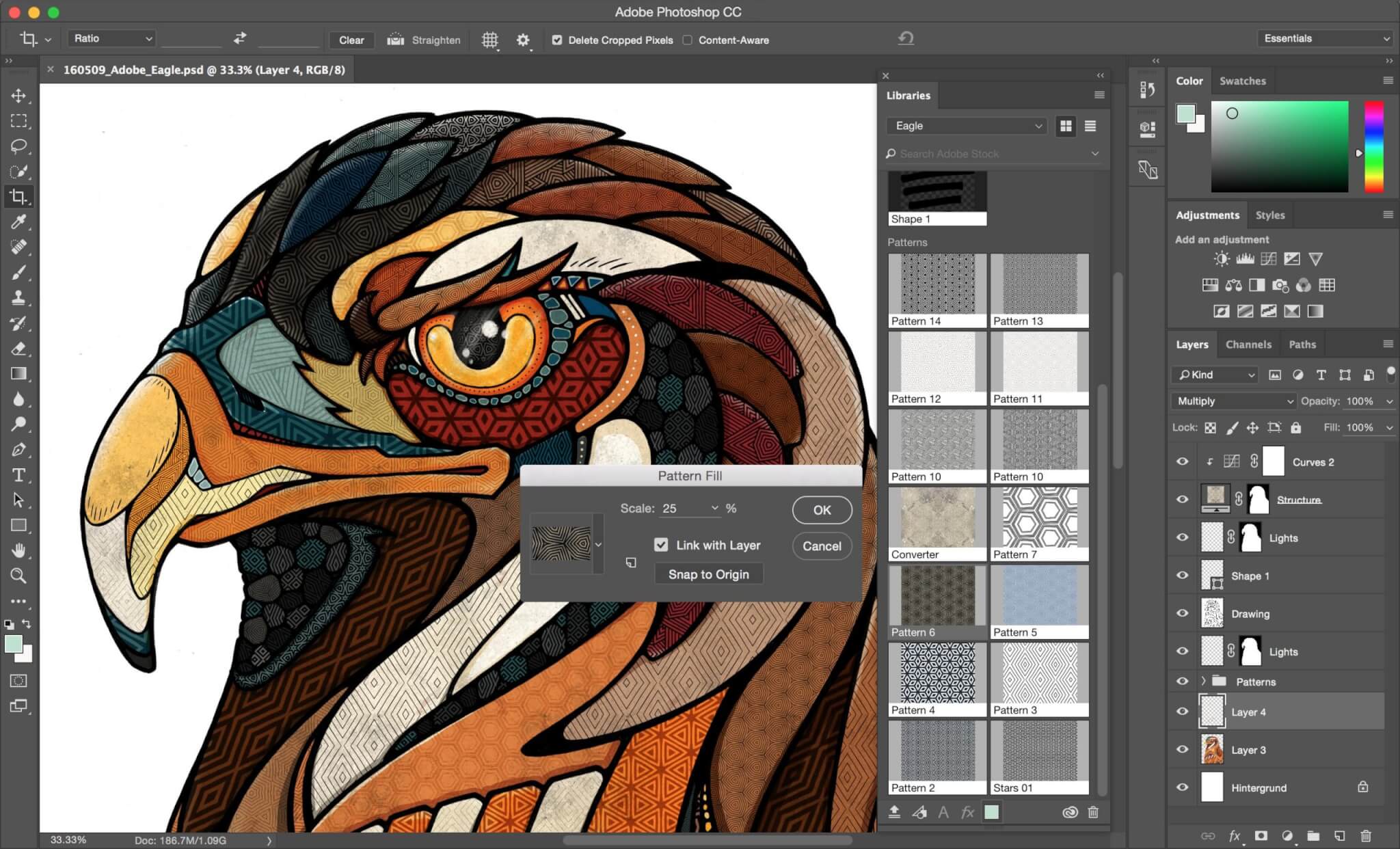
Zdroj: IndustryAnimation
- Pri atramentoch alebo farbách je to veľmi jednoduché, stačí mať jasno v farebných profiloch, s ktorými budeme pracovať a vybrať ich. Náročnou časťou tohto procesu je výber správneho štetca, ktorým zafarbíme každý ťah, keďže každý ťah je iný, jeden bude vždy rovnejší alebo zakrivenejší ako druhý, takže budeme musieť použiť iné štetce.
- Keď máme vybrané štetce, vyfarbíme si postavu. Pamätajte, že môžete tiež nakonfigurovať intenzitu farby, čo môže byť zaujímavé, ak chcete vytvoriť zmesi alebo veľké kontrasty.
Najlepšie grafické tablety
Huion 1060plus
Je to perfektný grafický tablet ak chcete niečo štandardné s nie príliš vysokými nákladmi. Vyznačuje sa tým, že obsahuje rozmer 10 x 6,25 palca, teda miery, ktoré vám umožnia bezproblémovú prácu.
Navyše to, čo najlepšie charakterizuje toto zariadenie, je rýchlosť akcie, ktorú má, môžete okamžite nakresliť každý váš ťah alebo akciu, ktorú vykonáte, tým najautomatickejším možným spôsobom. Je to bezpochyby perfektná voľba, ak hľadáte dokonalé výsledky.
Wacom Intuos M
Je to perfektný tablet ak ste v oblasti dizajnu nováčik a ešte ste s ním nepracovali. Pomôže vám pri prvých krokoch a navyše veľmi profesionálne.
Ďalším detailom, ktorý treba mať na pamäti, je, že ide o obojstranný grafický tablet, vďaka čomu nie je ťažké s ním pracovať, ak ste ľavák alebo ľavák.
A nakoniec, ak neviete, ako začať alebo s čím, v predvolenom nastavení je zahrnutých niekoľko aplikácií, ktoré môžete vyskúšať a začať kresliť alebo navrhovať prvýkrát.
Wacom Cintiq Pro
Je to ideálny tablet, ak ste už profesionál v dizajne a manipulácii s grafickými tabletmi. Jeho kvalita je pôsobivá, cena je o niečo vyššia ako stanovená, ale je to normálne berúc do úvahy prvky, ktoré ho tvoria.
Obsahuje stylus, ktorý funguje úplne bez batérie, obsahuje aj niekoľko tlačidiel, pomocou ktorých si ich môžete prispôsobiť a nielen to, má perfektné nastavenie tlaku a naznačené pre dizajn.
Ak hovoríme o obrazovke, necháva nás bez pochýb s otvorenými ústami, keďže obsahuje neuveriteľný 4K displej s ktorými môžete pracovať s grafikou veľkolepým spôsobom.
Ugee M708
Ide o ďalší z tabletov, ktorý bol určený pre dizajnérskych začiatočníkov. Jeho veľkolepý dizajn z neho robí jeden z najlepších grafických tabletov na celom trhu. Okrem toho je potrebné poznamenať, že obsahuje nízke náklady, s ktorými sa zvyšuje vaša šanca, že ho získate ľahko a rýchlo.
Pripája sa cez USB kábel, ktorý ide priamo do zariadenia, obsahuje aj rôzne detaily a aspekty, ako napríklad 8 klávesových skratiek a pero s dostatočnou batériou na prácu s ním.
Záver
Grafický tablet je vo vašom živote nevyhnutný, ak sa venujete grafickému dizajnu, aj keď ste fotograf alebo fotograf. Keďže môžete nielen investovať čas do svojich najumeleckejších projektov, ale je tiež možné, že svoju kreatívnu stránku posilníte úpravou obrázkov, úpravou svietivosti a kontrastu, alebo dokonca vytvoríte svoje najredakčné a firemné návrhy.
Bezpochyby je to dobrý spôsob, ako s tým pracovať, dúfame, že ste sa naučili to najzákladnejšie zo sveta grafických tabletov. Teraz sa ponorte do jedného a začnite pohybovať ceruzkou tam a späť.